
การบำรุงรักษาอุปกรณ์สำคัญของคอมพิวเตอร์นั่นก็คือ“ฮาร์ดดิสก์” ซึ่งสำหรับใครที่ยังมีฮาร์ดดิสก์ อยู่กับตัว ไม่พังไปเสียก่อนอ่านบทความนี้แล้วหมั่นปฏิบัติตามนะคะ รับรองว่าดีต่อฮาร์ดดิสก์ของคุณแน่นอนโปรแกรมที่คุณใช้งานอยู่เป็นประจำทำงานช้าลงหรือเปล่า? หรือพีซีอายุใช้งาน 4 เดือนของคุณมีอาการงอแงหรือไม่? ต่อไปนี้คือวิธีการแก้ปัญหาและเพิ่มความเร็วให้กับฮาร์ดดิสก์ตัวเก่งของคุณการเป็นเจ้าของและใช้งานฮาร์ดดิสก์โดยไม่เคยสแกนตรวจสอบก็เหมือนกับการมีรถยนต์คันหรูที่เอาแต่ขับอย่างเดียวไม่เคยเข้าศูนย์บริการ ซึ่งทิปต่อไปนี้สามารถกระทำได้โดยไม่ต้องลงแรงมากนักเพียงแค่เจียดเวลาสักนิดในการปฏิบัติตาม ทั้งนี้ก็เพื่อให้ฮาร์ดดิสก์ของคุณกลับมามีชีวิตชีวาเหมือนใหม่และทำงานได้อย่างเต็มประสิทธิภาพ

1. สแกนหาไวรัส
จัดเป็นข้อควรปฏิบัติที่สำคัญเป็นอันดับต้นๆที่คุณควรให้ความสำคัญและหมั่นทำเป็นประจำเราคงไม่ต้องบอกคุณแล้วว่าไวรัสในปัจจุบันนั้นมีฤทธิ์เดช ร้ายแรงแค่ไหนเอาเป็นว่าให้คุณลองนึกถึงตอนที่ไฟล์ข้อมูลสำคัญในฮาร์ดดิสก์ถูกทำลายหรือเสียหายเพียงแค่เพราะว่าคุณไม่ได้ติดตั้งโปรแกรมป้องกันไวรัสเอาไว้ในเครื่อง หรือใครที่ติดตั้งเอาไว้แล้วก็ไม่ควรชะล่าใจลองตรวจสอบวันที่ของฐานข้อมูลไวรัส (Virus Definition)ถ้าเก่า เกินกว่า 30 วันก็ควรรีบทำการอัพเดตให้เป็นเวอร์ชันปัจจุบันเพื่อการป้องกันที่เต็มประสิทธิภาพจากนั้นทำการสแกนฮาร์ดดิสก์ทั้งหมดที่ติดตั้งอยู่ในระบบ ถ้าเป็นไปได้แนะนำให้กำหนดตารางเวลาในการสแกนเป็นประจำทุกสัปดาห์
2. ปัดกวาดไฟล์หรือขยะที่ไม่ได้ใช้
ยิ่งใช้งานเครื่องมานานเท่าใด ไฟล์ข้อมูลเก่าๆหรือขยะในเครื่องก็จะเพิ่มพูนมากขึ้นเท่านั้น ไม่ว่าจะเป็นไฟล์ข้อมูลเก่าโปรแกรมเก่า ไฟล์ชั่วคราวที่หลงเหลือจากการท่องอินเทอร์เน็ตรวมทั้งไฟล์ที่ตกค้างจากการติดตั้งโปรแกรมในโฟลเดอร์เก็บไฟล์ชั่วคราวของวินโดว์สซึ่งวิธีการง่ายๆ ในการ กำจัดไฟล์ขยะเหล่า นี้ก็คือการใช้ยูทิลิตี้ Disk Cleanup ของวินโดว์สหรือจากออปชันทำความสะอาดไฟล์ในโปรแกรม IE โดยตรง (Tools -> Internet Options)
3. กำจัดขยะในซอกหลืบ
แม้ว่าคุณจะทำการลบไฟล์ขยะด้วยตัวเองไปแล้วแต่ก็ยังอาจมีเศษขยะที่มองไม่เห็นตกค้างอยู่ในฮาร์ดดิสก์ของคุณอีกมากมายโดยเศษขยะในที่นี้ หมายถึงบรรดา สปายแวร์หรือแอดแวร์ต่างๆ ด้วยซึ่งวิธีการตรวจสอบหาขยะเหล่านี้จำเป็นต้องใช้เครื่องมือพิเศษคือโปรแกรมอย่างเช่น Ad-aware หรือ Spybot Search & Destroy ที่หาดาวน์โหลดได้ฟรีจากอินเทอร์เน็ตที่สำคัญคืออย่าลืมอัพเดตฐานข้อมูลให้กับโปรแกรมดังกล่าวก่อนเริ่มทำการสแกนระบบด้วย
4. หมั่นใช้สแกนดิสก์
เมื่อใดก็ตามที่พื้นที่เก็บข้อมูลในฮาร์ดดิสก์เกิดบกพร่องเสียหายเรามักจะใช้คำแทนจุดบกพร่องนั้นๆ ว่า “Bad Sector”ซึ่งมีความหมายว่าบริเวณพื้นผิวของจาน แม่เหล็กเกิดความเสียหายจนไม่สามารถทำการอ่านข้อมูลได้ซึ่งวิธีการแก้ไขนั้นคือการใช้ยูทิลิตี้Scandisk ของวินโดว์สในการตรวจสอบหาจุดที่เกิด Bad Sector และย้ายข้อมูลที่อยู่ในบริเวณนั้นๆไปยังเซกเตอร์อื่นๆ ที่ปกติทั้งนี้เพื่อความปลอดภัยของไฟล์ข้อมูลโดยในหน้าต่างยูทิลิตี้ Scandisk นั้นให้คุณเลือกออปชัน Scan for and attempt recovery of bad sectorsด้วยก่อนเริ่มทำการสแกน นอกจากนี้หากคุณใช้ระบบปฏิบัติการWindows 98/Me แนะนำให้ปิดการทำงาน ของสกรีนเซฟเวอร์ก่อนเริ่มScandisk ด้วย

5. จัดเรียงข้อมูลให้เป็นระเบียบ โปรแกรม Defragmenter
ที่ไม่ต้องเสียเวลาหาให้ไกลเพราะมีอยู่ในวินโดว์สทุกเวอร์ชันแล้วนั้นจะช่วยในการจัดเรียงข้อมูลที่ถูกเขียนลงฮาร์ดดิสก์อย่างสะเปะสะปะ ให้มีระเบียบและเป็นชิ้นเป็นอันมากขึ้นทั้งนี้ก็เพื่อให้หัวอ่านฮาร์ดดิสก์ไม่ต้องทำงานหนักและใช้เวลาในการอ่านข้อมูลสั้นลงและโปรดอย่าเข้าใจผิดคิดว่าโปรแกรมจะจับไฟล์ในโฟลเดอร์ของคุณไปสลับสับเปลี่ยนหรือเรียงไว้ในโฟลเดอร์อื่นๆ จนหาไม่เจอเพราะการ Defrag นั้นจะทำการจัดเรียงไฟล์ข้อมูลบนดิสก์เท่านั้นไม่ส่งผลกระทบต่อโครงสร้างการเก็บไฟล์ในวินโดว์สแต่อย่างใด
6. เก็บทุกอย่างให้เข้าที่
ขั้นตอนนี้จะเรียกว่าเป็นวินัยส่วนตัวก็ว่าได้เพราะไม่ว่าจะเป็นลิ้นชักตู้เสื้อผ้าหรือฮาร์ดดิสก์ก็ล้วนต้องการระบบระเบียบในการจัดเก็บที่ดีด้วยกันทั้งนั้นฟังดูอาจเป็นงานที่น่าเบื่อแต่ถ้าฝึกให้เป็นนิสัยตั้งแต่แรกก็แทบจะไม่ต้องทำอะไรเลยส่วนใครที่ยังเก็บไฟล์ทุกชนิดทุกประเภท ไม่ว่าจะเป็นไฟล์เอกสาร ไฟล์รูปภาพไฟล์วิดีโอ ไฟล์เพลง ฯลฯ ปนกันมั่วไว้ในโฟลเดอร์เดียวกันเตรียมตัวเตรียมใจกับเรื่องปวดหัวในการค้นหาไฟล์เมื่อต้องการใช้งานให้ดีแต่ถ้าไม่อยากก็สละเวลาจัดการจัดไฟล์ลงโฟลเดอร์ให้เรียบร้อยเสียตั้งแต่วันนี้
7. แบ็กอัพข้อมูล
ไม่มีฮาร์ดดิสก์รุ่นไหน ยี่ห้อใดที่จะมีอายุยืนยาวอยู่กับคุณไปตลอดกาลแต่ถึงแม้ในที่สุดฮาร์ดดิสก์ของคุณจะหมดอายุขัย ก็ไม่ได้หมายความว่าข้อมูลทั้งหมดที่เก็บอยู่ในนั้นจะสูญหายไปด้วยเพียงแต่สิ่งที่คุณควรต้องหมั่นทำเป็นกิจวัตรก็คือการแบ็กอัพไฟล์ข้อมูลสำคัญๆเก็บไว้ในฟล๊อบปี้ดิสก์ แผ่นซีดี ดีวีดี หรืออื่นๆที่ไม่ใช่ฮาร์ดดิสก์ตัวที่ใช้งานอยู่หรือถ้าที่กล่าวมานั้นมันยุ่งยากหรือทำให้คุณลำบากเกินไปแนะนำให้ใช้ทัมป์ไดรฟ์ที่ปัจจุบันมีราคา แสนถูกและถ้าไม่ลำบากเงินในกระเป๋าจนเกินไปเลือกรุ่นที่จุ 128MB ขึ้นไปจะดีมาก

8. เทขยะอย่าให้เหลือไฟล์ตกค้าง
เมื่อคุณกดปุ่ม Delete เพื่อลบไฟล์ซึ่งในทางปฏิบัติดูเหมือนว่าไฟล์ข้อมูลของคุณจะถูกลบออกไปแต่ในทางทฤษฎีนั้นไฟล์ของคุณจะยังไม่ถูกลบ ออก ไปจริงๆเพียงแต่วินโดว์สจะทำเครื่องหมายไว้ในพื้นที่ส่วนนั้นๆว่าเป็นที่ว่างและเมื่อใดที่มีการเขียนไฟล์ข้อมูลก็สามารถเขียนทับตำแหน่งนั้นๆ ได้นอกจากนี้วินโดว์สจะนำไฟล์ที่คุณลบไปใส่ไว้ในถังขยะ (Recycle Bin) เผื่อกรณีที่คุณเกิดเปลี่ยนใจหรือตัดสินใจพลาด หากใครช่างสังเกตจะพบว่าแม้จะลบไฟล์ข้อมูลไปแล้วแต่พื้นที่ว่างในอาร์ดดิสก์นั้นไม่ได้เพิ่มขึ้นแต่อย่างใดทั้งนี้ก็เพราะข้อมูลนั้นๆ ยังนอนรอชะตากรรมอยู่ในถังขยะ (Recycle Bin) นั่นเองดังนั้นหากคุณมั่นใจว่าไม่ใช้งานแล้วหรือไม่ต้องการให้ใครมาแอบคุ้ยถังขยะเอาข้อมูลส่วนตัวของคุณไปแนะให้คลิกขวาที่ไอคอน Recycle Bin แล้วเลือกคำสั่ง Empty Recycle Bin เพื่อกำจัดขยะในถังให้สิ้นซาก
9. แบ่งพาร์ทิชันเพื่อเก็บข้อมูลฮาร์ดดิสก์
โดยทั่วไปที่ออกมาจากโรงงานนั้นจะไม่มีการแบ่งพาร์ทิชันเอาไว้หรือพูดให้เข้าใจง่ายๆ คือซื้อ 80GB ก็จะได้ไดรฟ์ C: ความจุ 80GB มาใช้งานแต่ถ้าจะให้ดี แนะนำให้คุณทำการแบ่งฮาร์ดดิสก์ออกเป็นส่วนๆหรือที่เรียกว่าการแบ่งพาร์ทิชันนั่นเอง ยกตัวอย่างเช่น ฮาร์ดดิสก์ 80GB นำมาแบ่งเป็น 2 พาร์ทิชัน พาร์ทิชันละ40GB ซึ่งคุณก็จะได้ไดรฟ์มาใช้งาน 2 ไดรฟ์คือไดรฟ์ C: และไดรฟ์ D:ซึ่งการแบ่งพาร์ทิชันนอกจากจะช่วยลดภาระของหัวอ่านและเพิ่มความเร็วในการทำงานของฮาร์ดดิสก์แล้วคุณยังสามารถแยกไฟล์สำคัญๆ มาเก็บไว้ในไดรฟ์แยกต่างหากจากไดรฟ์ที่ติดตั้งวินโดว์สซึ่งอาจโดนไวรัสเล่นงานจนเสียหายได้อีกด้วยซึ่งการแบ่งพาร์ทิชันนั้นคุณสามารถทำได้ในขณะที่ติดตั้ง Windows XP เลยแต่ถ้าไม่ได้ทำก็ไม่เป็นไรเพราะปัจจุบันมีโปรแกรมสำหรับการนี้มากมายซึ่งที่นิยมใช้กันมากที่สุดได้แก่โปรแกรมPartition Magic
10. เลือกความเร็วให้เหมาะกับงาน
วิธีการที่ผ่านมานั้นสามารถช่วยให้ฮาร์ดดิสก์ของคุณสามารถทำงานได้เร็วขึ้นได้อีกเล็กน้อยอย่างไรก็ดี หากคุณกำลังมองหาหรือตัดสินใจซื้อฮาร์ดดิสก์ ใหม่แนะนำให้พิจารณาเลือกรุ่นความเร็วที่เหมาะสมกับลักษณะงานที่คุณต้องการใช้งาน เช่นเลือกรุ่นที่มีความเร็วในการหมุนจานแม่เหล็ก 5,400 RPM (รอบ/นาที)ที่มีราคาถูกถ้าคุณใช้เพียงโปรแกรมทั่วๆ ไปเช่น เล่นอินเทอร์เน็ต รับ-ส่งอีเมล์หรือพิมพ์งานด้วยโปรแกรมเวิร์ด หรือถ้างานของคุณ เกี่ยวกับการตกแต่งภาพถ่าย เล่นเกมก็อาจเลือกซื้อรุ่น 7200 RPM หรืออาจจะเป็น 10,000 RPM เลยก็ได้หากทำงานประเภทตัดต่อวิดีโอเป็นหลักซึ่งฮาร์ดดิสก์ที่มีความเร็วในการหมุนจานแม่เหล็กสูงและมีขนาดของแคชภายในมากจะช่วยเพิ่มความเร็วในการทำงานให้กับคุณมากยิ่งขึ้น

ที่มาของข้อมูล
เมธาวี. 10 วิธีการรักษาฮาร์ดดิสก์ ให้มีสุขภาพดี. [ออนไลน์].
เข้าถึงได้จาก: http://www.kmlanna.com/index.php?
name=knowledge&file=readknowledge&id=41 .
อ้างเมื่อวันที่ 14 สิงหาคม 2556








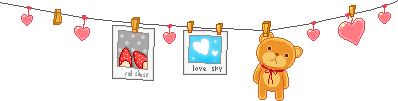










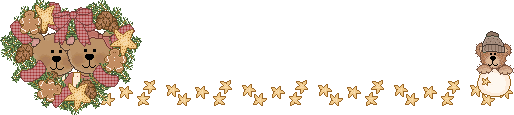




 สีฟ้า
สีฟ้า สีเขียว
สีเขียว สีแดง
สีแดง สีม่วง
สีม่วง สีส้ม
สีส้ม สีน้ำตาล
สีน้ำตาล สีเทา
สีเทา สีขาว
สีขาว










